
Наша компания предлагает компьютер на заказ у нас большой выбор и доступные цены.
1. Выберите подходящую фотографию.

2. Поверните изображение на 45° CW
(Image > Rotate Canvas > Arbitrary).
3. Возьмите инструмент прямоугольное выделение ![]() и выделите ту часть, которую вы хотите удалить. Нажмите Delete.
и выделите ту часть, которую вы хотите удалить. Нажмите Delete.

4. Поверните изображение в обратную сторону на 45° CCW
(Image > Rotate Canvas > Arbitrary). И удалите лишние части.

5. В программе Photoshop есть замечательная функция Trim, с помощью которой вы сможете сократить лишние участки изображения.
(Image > Trim)
Установите следующие настройки:
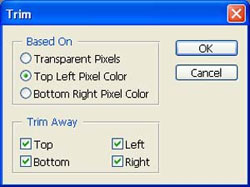
Вы получите первый кусочек, из которого будет строиться калейдоскоп.

6. Обратитесь в меню Image > Canvas Size и увеличьте ширину холста на 200% (если ваше изображение имеет такое же расположение, то разместите значок anchor слева в центре)
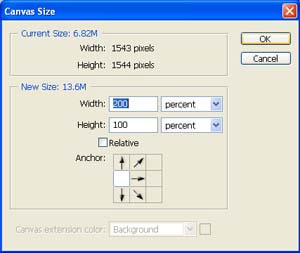
7. Сделайте дубликат слоя (Layer — Duplicate Layer)
Затем отразите по горизонтали (Edit — Trasform — Flip it Horizontally) и разместите копию справа от того изображения.
8. Слейте оба слоя вместе (CTRL + E)

9. Снова обратитесь в меню Image > Canvas Size и увеличьте на этот раз высоту холста на 200% (значок anchor — внизу в центре)
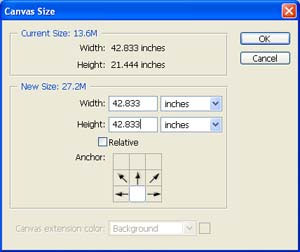
10. Сделайте дубликат слоя с формой, отразите ее вертикально (Flip it Vertically) и разместите его наверху.
11. Слейте оба слоя (CTRL + E)

12. Еще раз дублируйте слой с фигурами и поверните на 90°.
Вот и результат! Сложно поверить, что эта красота получилась из обычной фотографии с цветочком.

Вы можете сделать угол основного кусочка в два раза меньше (22.5°) Тогда рисунок калейдоскопа получится намного виртуознее.
Присылайте нам свои калейдоскопы, и мы разместим их на этой страничке!




Калейдоскопы от Натальи Самарской!



До встречи на www.photoshop-master.ru!
Данный урок подготовлен для Вас командой сайта http://www.photoshop-master.ru